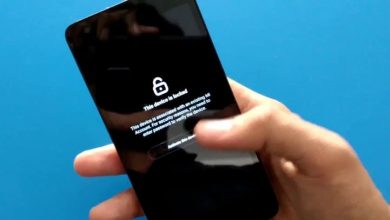باز کردن قفل گوشی اندروید
نحوه ی باز کردن قفل گوشی اندروید بدون حذف اطلاعات و داده های گوشی
یکی از مواردی که گوشیهای هوشمند نسبت به گوشیهای قدیمی پیشرفت چشمگیری داشتند ،قسمت امنیت گوشی است که در گوشیهای هوشمند جدید با استفاده از روش های مختلفی همچون قرار دادن پین ،الگو ،تشخیص چهره، اثر انگشت و… می توانید امنیت گوشی خود را فراهم کنید .اما گاهی اوقات ممکن است ما رمز گوشی را به دلایل مختلفی فراموش کرده و یا با امتحان کردن رمز های متفاوت دیگر نتوانیم قفل گوشی راباز کنیم، مشکل قفل شدن موبایل و باز نشدن آن یکی از مشکلات رایج این روزها در گوشی های اندرویدی می باشد که کاربران بسیاری با آن روبرو هستند
خوشبختانه گوشی های اندرویدی که دارای اسکنر انگشت هستند تا حد بسیار زیادی مشکل فراموش کردن رمز عبور موبایل را از بین برده اند اما هنوز هم گوشی های قدیمی که با قفل عددی و یا الگو باز می شوند وجود دارد و فراموشکردنرمز آنها برای افراد بسیاری رخ می دهد،و حتی گوشی های جدید نیز پس از خاموش شدن از شما رمز یا الگو میخواهد. در ادامه راه حل ها و روشهای آسانی را برای باز کردن قفل رمز عبور گوشی اندروید بدون تنظیم مجدد کارخانه و از دست دادن داده ارائه کردیم که کار شما را بسیار آسان خواهد کرد و در کوتاهترین زمان مشکل باز نشدن قفل گوشی اندروید شما حل خواهد شد.
خوشبختانه روش های متفاوتی وجود دارد که بنا به شرایط خاص خود در صورت فراموشی رمز گوشی می توانید از آن ها استفاده کنید در این مقاله قصد داریم به طور کامل و دقیق روش های باز کردن قفل گوشی اندروید را آموزش دهیم چنانچه در رابطه با هر یک از این مراحل که شرح داده شده نیاز به اطلاعات بیشتری دارید میتوانید با برقراری تماس با کارشناسان موبایل ۰۹۱۳ از آنها کمک و راهنمایی بخواهید
1. باز کردن قفل گوشی های سامسونگ مجهز به اندروید 4.4 و پایین تر
اگر گوشی ای که رمز عبورش را فراموش کردید سیستم عامل اندروید ۴.۴ یا پایین تری دارد راه حل ساده ای برای باز کردن قفل این گوشی ها وجود دارد، در این نسخه از اندروید ابتدا باید ۵ بار پی در پی رمز عبور را اشتباه وارد کنید تا گزینه ی Forgot PIN،Forgot password و یا Forgot pattern نمایان شود آن را لمس کنید، در اینجا از شما درخواست می شود که آدرس جیمیل و رمز عبور را وارد کنید، آدرس جیمیلی که در گوشی موبایل شما فعال است را با رمز عبور وارد کرده و گزینه Sign in را لمس کنید. به همین راحتی اندروید شما باز می شود.
2. باز کردن قفل گوشی اندروید با روشن کردن حالت Safe mode
راحت ترین راه برای باز کردن قفل اندروید، روشن کردن Safe Mode می باشد . امکان روشن کردن این حالت در گوشی های نسل قدیمی اندروید در صفحه قفل گوشی وجود دارد، اما در گوشی های نسل جدید اندروید باید صفحه قفل را باز کنید و وارد آن شوید.
اگر سیستم عامل گوشی شما قدیمی می باشد، انگشت خود را روی دکمه ی خاموش/روشن گوشی نگه دارید، 3 گزینه برای شما ظاهر می شود که اولین گزینه Power Off می باشد. حالا انگشت خود را چند ثانیه روی این گزینه نگه دارید پس از چند ثانیه پیام فعال شدن حالت Safe Mode به نمایش در می آید.
3. باز کردن قفل گوشی های سامسونگ با ساعت هوشمند
یکی از آپشن های جذاب گوشی های اندرویدی اسمارت لاک (smart lock) می باشد که بسیار کاربردی است. یکی از کارهایی که میتواند انجام دهد باز کردن قفل گوشی اندرویدی بدون وارد کردن رمز است ،البته باید قبلا این حالت را در گوشی خود فعال کرده باشید و اگر فعال نکردید این روش برای شما جواب نمی دهد.
برای استفاده از این روش مراحل زیر را دنبال کنید:
•وارد تنظیمات گوشی شوید
•وارد قسمت Lock screen شوید
•در صفحه باز شده گزینه ی smart lock را انتخاب کنید و برای وارد شدن به آن رمز گوشی را وارد کنید
•بعد از وارد کردن رمز سه گزینه برای شما ظاهر می شود که گزینه سوم Trusted Devices یا همان دستگاه های قابل اعتماد است است که می توانید با استفاده از آن به ساعت هوشمند خود دسترسی داده و قفل گوشی را بدون وارد کردن رمز آن باز کنید.
با توجه به مواردی که گفته شد بهتر است همین حالا به سراغ قابلیت قفل هوشمند گوشی موبایل خود رفته و آن را فعال کنید تا در صورت فراموش کردن رمز عبور نیازی به ریست فکتوری کردن گوشی و حذف شدن اطلاعات آن نباشد.
4. استفاده از برنامه Aroma file manager
ابتدا برنامه Aroma file manager را توسط دستگاه دیگری دانلود کرده و ان را روی یک مموری یا کارت حافظه بریزید.و کارت حافظه را داخل موبایلی که رمز ان را فراموش کرده اید قرار دهید.
دانلود برنامه Aroma file manager
حالت بازیابی ذخیره (Stock Recovery Mode) را با راه اندازی مجدد کردن دستگاه اندرویدتان باز کنید و هم زمان دکمه روشن و افزایش صدای گوشی را فشار دهید. تلفن های متفاوت ممکن است حالت بازیابی ذخیره متفاوتی داشته باشند. بنابراین اگر به مشکلی برخوردید در گوگل جستجو کنید.
پس از وارد شدن به حالت بازیابی از دکمه افزایش و کاهش صدا برای بالا و پایین رفتن در منو استفاده کنید. برای انتخاب، دکمه وسط را بزنید.
و پس از ان روی گزینه ی ” نصب فایل فشرده از کارت حافظه” Install Zip from SD Card کلیک کنید و به مسیر “نصب مدیریت فایل Aroma ” از کارت حافظه وارد شوید.
پس از نصب، این نرم افزار در حالت بازیابی باز می شود.
سپس از Aroma file manager به قسمت تنظیمات setting>> رفته پس از آن به قسمت پایین لیست رفته و روی گزینه Automount all devices on start کلیک کرده و سپس خارج شوید.
اکنون دوباره روی گزینه Install Zip from SD Card – نصب فایل فشرده از کارت حافظه- کلیک بکنید به مسیر نصب Aroma file manager از روی کارت حافظه بروید. بعد از این؛ دوباره مشاهده می کنید که نرم افزار مدیریت فایل Aroma باز شده است.
اکنون به مسیر Data Folder >> System Folder ( پوشه داده << پوشه سیستم) بروید و “gesture.key” را برای قفل الگویی و “password.key” را برای قفل پسورد پیدا بکنید.
هر فایلی که مشاهده می کنید پاک کنید و سپس از مدیریت فایل Aroma خارج شوید و دستگاه اندروید تان را راه اندازی مجدد کنید. بعد از ریبوت کردن تلفن تان، متوجه می شوید که پسورد یا الگوی قفل موبایل تان حذف نشده است، اما نگران نباشید، رسم هر الگویی تلفن تان را باز خواهد کرد، اما این الگو را به خاطر بسپارید زیرا ذخیره می شود.
5. استفاده از ویژگی Forgot Pattern
در این روش که برای اندروید های پایین تر از 4.4 موثر است پس از ان که 5بار رمز عبور خودتون رو فراموش کردین پیامی با مضمون try again the pattern after 30 seconds روی صفحه نمایان میشود.و شما باید گزینه forgot pattern در پایین صفحه را انتخاب کنید تا وارد صفحه جدیدی شوید ودر ان صفحه گزینه Enter Google account details را انتخاب کنید و پس از وارد کردن ایمیل یا نام کاربری و رمز عبور میتوانید الگو یا رمز جدیدی برای تلفن همراه خود انتخاب کنید.
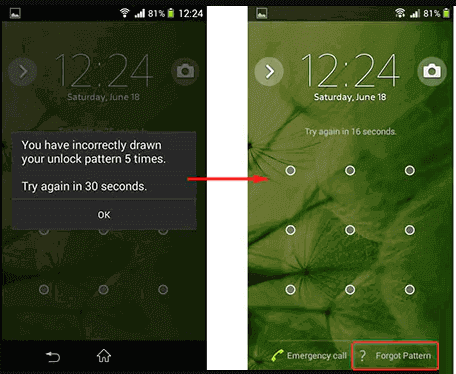
6. نحوه ی باز کردن رمز عبور اندروید بدون ریست فکتوری با استفاده از برنامه ی Dr.fone-Screen Unlock
اگر رمز عبورتان یک الگو باشد یا یک پین یا حتی اثر انگشت ،می توانید با استفاده از اپلیکیشن Dr.Fone – Screen Unlock هر نوع رمزی را حذف کنید. این اپلیکیشن به حذف قفل صفحه در تلفن های اندرویدی بدون حذف داده های گوشی کمک می کند و به شما اطمینان میدهیم که این فرآیند بسیار ایمن و ساده است و اصلا داده های گوشی شما را به خطر نمی اندازد و هم چنین توسط اکثر گوشیهای هوشمند پشتیبانی میشود.
سه ویژگی مهم اپلیکیشن Dr.Fone – Screen Unlock (اندروید):
می تواند 4 نوع قفل صفحه را حذف کند – الگو، پین، رمز عبور و اثر انگشت.
بدون حذف کردن داده ها و اطلاعات گوشی شما قفل صفحه را حذف میکند.
استفاده از این برنامه هیچ دانش فنی و تخصصی نیاز ندارد و همه میتوانند از آن استفاده کنند.
برای باز کردن قفل گوشی اندروید خود بدون تنظیم مجدد کارخانه با استفاده از Dr.Fone مراحل زیر را دنبال کنید.
مرحله 1 : ابتدا این برنامه را بر روی کامپیوتر خود نصب کنید. Dr.Fone را اجرا کنید،روی Screen Unlock کلیک کنید و تلفن اندروید خود را با کابل USB به رایانه خود
وصل کنید
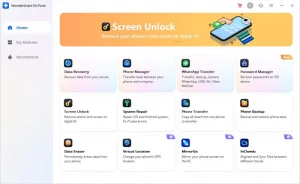
مرحله 2 : پس از آن، مدل تلفن خود را از لیست انتخاب کنید یا گزینه
I cant find my device model from the list above را در صفحه بعدی انتخاب کنید.
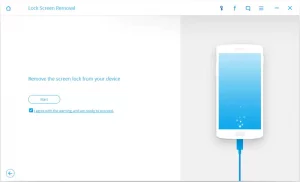
مرحله 3 : اکنون، سه مرحله ذکر شده است که باید آنها را دنبال کنید تا گوشی خود را به حالت دانلود ببرید. اولین مورد خاموش کردن گوشی است. دوم این است که دکمه ولوم را به همراه دکمه Home و دکمه پاور فشار داده و نگه دارید. مرحله سوم این است که گزینه افزایش صدا را فشار دهید تا وارد حالت دانلود شوید.
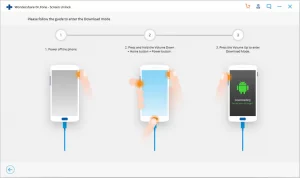
مرحله 4 : هنگامی که تلفن شما در حالت دانلود قرار گرفت ، برنامه شروع به دانلود بسته ی بازیابی می کند و سپس قفل اندروید شما را بدون بازنشانی کارخانه و از دست دادن اطلاعات و داده های گوشی باز می کند.
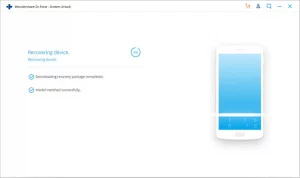
مرحله 5 : صبر کنید تا نوشته Remove Password Complete ظاهر شود و به همین سادگی قفل گوشی شما حذف شد.
کل این فرآیند تنها چند دقیقه طول میکشد تا کار شما بدون از دست رفتن اطلاعات و داده های گوشیتان انجام شود و قفل گوشی باز شود.
7. استفاده از برنامه ADB
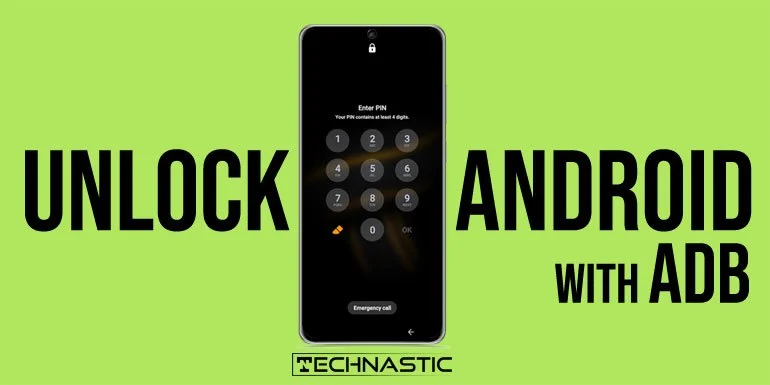
با این برنامه می توانید با استفاده از کامپیوتر به فایل های داخل تلفنتان دسترسی داشته باشیدو از این طریق میتوانید فایلی که در موبایل، امنیت گوشی تان را کنترل می کند پیدا کرده و آن را حذف نمایید. برای این کار در ابتدا با استفاده از یک کابل USB گوشی را به کامپیوتر وصل کرده و گزینه Command Prompt یا Terminal را انتخاب نمایید. در ادامه متن adb shell rm /data/system/gesture.key را وارد کرده و اوکی نمایید. سپس گوشی را reboot کرده و در اخر باید قفل صفحه نمایش باز شده باشد.
8. باز کردن قفل گوشی اندروید با استفاده از Android Device Manager
یک ویژگی کاربردی گوشی های اندرویدی به نام Find My Device وجود دارد که با استفاده از آن میتوان قفل گوشی را با کمک حساب کاربری گوگل که از قبل ساخته اید حذف کرد.
با مراحل بسیار راحت و فقط در چند دقیقه ، می توانید با استفاده از مدیریت دستگاه اندروید (ADM) از شر رمز عبور خود خلاص شوید. این ابزار رمز عبور شما را بدون بازنشانی کارخانه ای و از دست دادن اطلاعات باز می کند. مدیریت دستگاه اندروید از طریق حساب Google اجرا می شود. پس دانستن اطلاعات اکانت گوگل برای بازیابی از این روش نیاز است.
اگر گوشی روشن باشد ، میتوانید از دستگاه اندروید خود صدا پخش کنید و هنگام مفقود شدن آن را پیدا کنید یا با اتصال به اینترنت مکان گوشی را پیدا کنید .برای باز کردن قفل و رمزهای گوشی اندروید، بدون ریست فکتوری با این روش
مراحل زیر را مشاهده و پیگیری کنید:
مرحله 1 : تلفن اندروید شما همیشه به حساب گوگل شما مرتبط است. بنابراین قبل از هر
چیز، در رایانه یا تلفن همراه دیگر، سایت https://www.google.com/android/find را باز کنید.
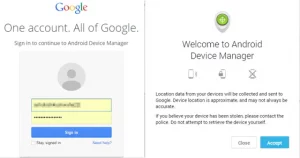
• اکنون به حساب گوگل خود وارد شوید. گوگل شروع به جستجوی دستگاه شما خواهد کرد.در اینجا باید مدل گوشی اندرویدی را انتخاب کنید که میخواهید قفل آن را باز کنید.
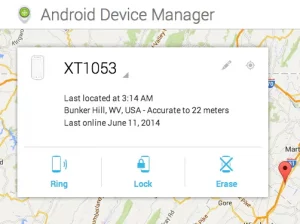
مرحله 2 : در اینجا سه گزینه را مشاهده خواهید کرد:“Ring” “Lock” “Erase.”
گزینه “Lock” را انتخاب کنید.
مرحله 3 : پنجره ای ظاهر می شود که در آن باید رمز عبور موقت را تایپ کنید. رمز عبور گوگل خود را وارد نکنید و نیازی نیست پیام بازیابی را وارد کنید. دوباره روی «Lock» کلیک کنید.
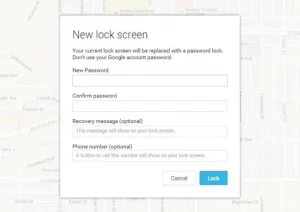
پس از موفقیت، یک پیام تأیید در زیر سه گزینه قبلی یعنی Ring, Lock, the Erase option دریافت خواهید کرد.
مرحله 4 : حالا در گوشی قفل شده خود ، فیلدی را مشاهده خواهید کرد که رمز عبور شما را می خواهد. در اینجا می توانید رمز عبور موقت خود را وارد کنید. با انجام این کار قفل دستگاه شما باز می شود.
مرحله 5 : پس از انجام این مراحل در گوشی قفل نشده خود، به تنظیمات و سپس به امنیت بروید و روی
Disable کلیک کنید تا رمز موقت حذف شود و بعداً آن را با یک رمز عبور جدید تغییر دهید.
الان شما با موفقیت قفل دستگاه خود را باز کردید.
9. باز کردن قفل اندروید با با استفاده از custom recovery
راه بعدی برای باز کردن قفل رمز عبور تلفن اندروید بدون بازنشانی کارخانه ای با استفاده از تکنیک “custom recovery” یا همان بازیابی سفارشی است . برای انجام این فرآیند، باید “custom recovery” را نصب کنید.
همچنین، گوشی شما باید کارت SD داشته باشد. لازم است فایل فشرده را به گوشی ارسال کنید
و از آنجایی که دستگاه شما قفل است. این تکنیک نیاز به دسترسی به پوشه سیستم اندروید و
روت کردن دستگاه شما در صورتی که قبلا روت نشده است ، دارد.
برای باز کردن قفل گوشی اندروید خود بدون بازنشانی کارخانه، مراحل زیر را دنبال کنید:
مرحله 1 : ابتدا یک اپلیکیشن با نام Pattern Password Disable را در
سیستم کامپیوتر دانلود کرده و آن را به کارت SD خود منتقل کنید.
مرحله 2 : سپس باید کارت SD را در تلفن قفل شده خود وارد کنید و دستگاه را در
حالت بازیابی مجدد راه اندازی کنید.
مرحله 3 : در مرحله بعد، فایل فشرده را روی کارت فلش کنید و گوشی را دوباره راه اندازی کنید. پس از آن، گوشی شما بوت می شود و بدون صفحه قفل باز می شود.
توجه : گاهی اوقات پس از انجام موارد بالا ، دستگاه شما ممکن است الگو یا رمز عبور را درخواست کند. شما فقط باید هر الگو یا رمز عبور تصادفی را وارد کنید و بعد از وارد کردن رمز عبور تصادفی قفل آن باز می شود.
از طریق این روش های آسان ، می توانید بدون استفاده از تنظیم مجدد کارخانه و از دست دادن اطلاعات ارزشمند خود، به گوشی اندروید خود دسترسی داشته باشید.
کلام آخر:
در مقاله ای که مطالعه کردید سعی شد بهترین روش های باز کردن قفل گوشی اندروید بدون حذف اطلاعات و داده های گوشی معرفی شود،شما میتوانید در صورت داشتن تجربه مشابه در قسمت کامنت با ما در ارتباط باشید.
اگر هیچ یک از این مراحل جواب نداد . وقت آن است که از تعمیرات موبایل۰۹۱۳،تخصصی ترین مرکز تعمیر موبایل در اصفهان کمک گرفته و در سریعترین زمان ممکن مشکل گوشی خود را حل کنید.
راه های ارتباطی: تماس با موبایل0913